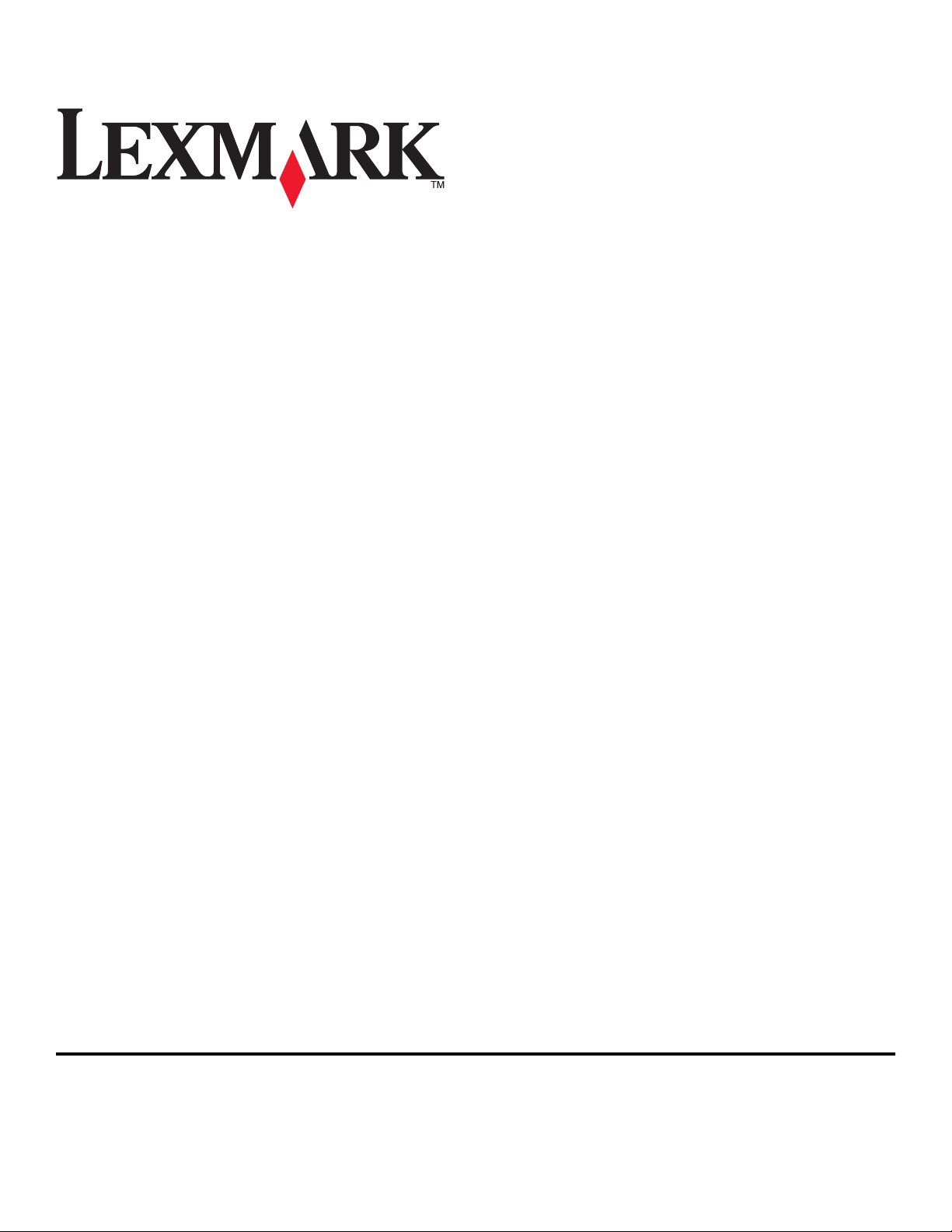
Guida per l'utente di 2600 Series
2008 www.lexmark.com
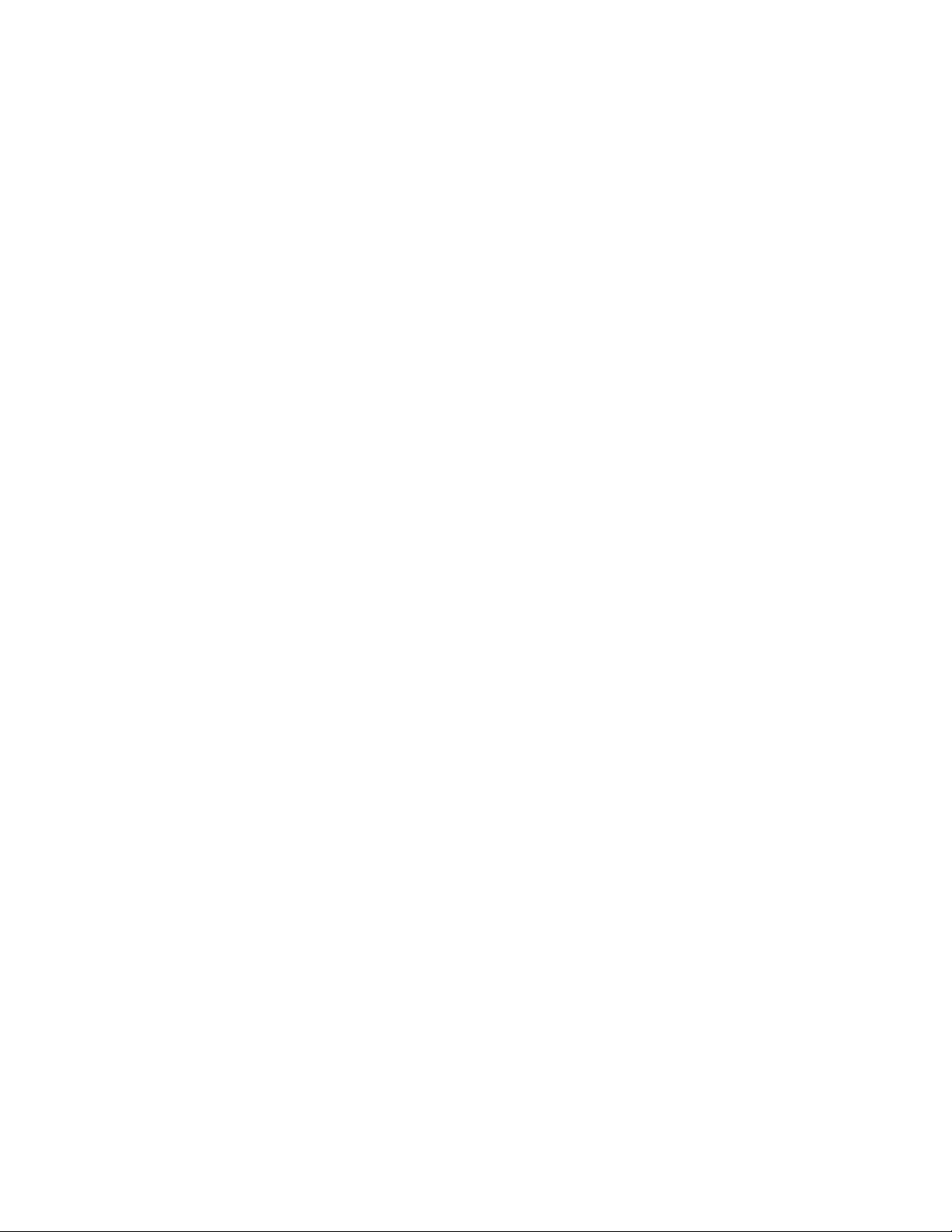
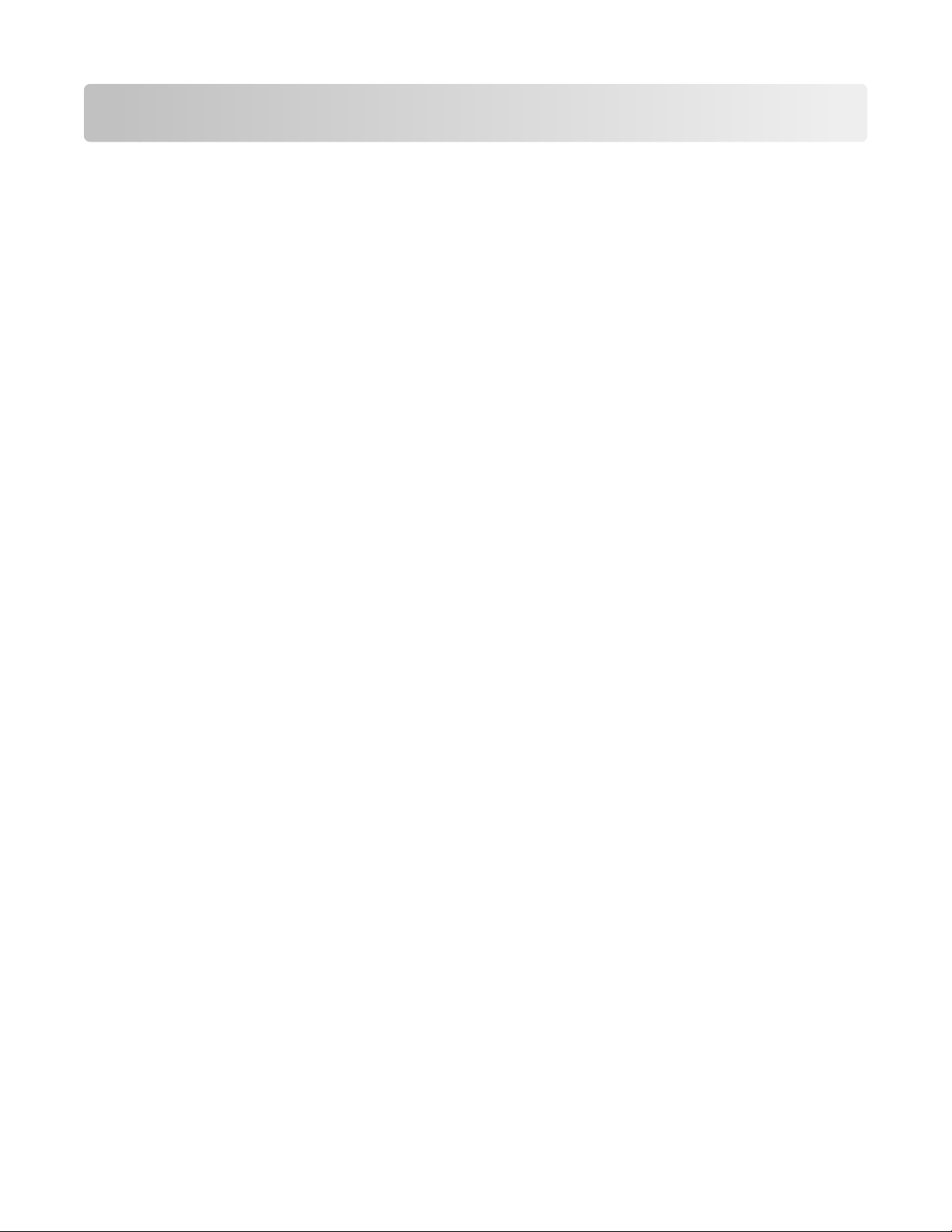
Sommario
Informazioni sulla sicurezza............................................................7
Introduzione........................................................................................8
Ricerca di informazioni sulla stampante........................................................................................................................8
Installazione della stampante........................................................10
Ignorare gli avvisi di protezione durante l'installazione del software..............................................................10
Impostazione della stampante come sola copiatrice.............................................................................................10
Informazioni sulle parti della stampante....................................................................................................................15
Utilizzo del pannello di controllo della stampante.................................................................................................17
Informazioni sul software della stampante...............................19
Installazione del software della stampante...............................................................................................................19
Installazione del driver XPS opzionale (solo utenti di Windows Vista)............................................................19
Utilizzo del software della stampante Windows......................................................................................................20
Utilizzo del software della stampante per Macintosh............................................................................................21
Caricamento della carta e dei documenti originali...................23
Caricamento della carta....................................................................................................................................................23
Caricamento di vari tipi di carta.....................................................................................................................................23
Caricamento degli originali sul vetro dello scanner...............................................................................................26
Stampa................................................................................................28
Stampa di documenti di base.........................................................................................................................................28
Stampa di un documento............................................................................................................................................................ 28
Stampa di pagine Web .................................................................................................................................................................28
Stampa di più copie di un documento ................................................................................................................................... 29
Fascicolazione di copie stampate.............................................................................................................................................29
Stampa dell'ultima pagina per prima (in ordine inverso) ................................................................................................30
Stampa di più pagine su un foglio (Multi-up) ...................................................................................................................... 30
Interruzione dei processi di stampa......................................................................................................................................... 31
Annullamento dei processi di stampa ....................................................................................................................................32
Stampa di documenti speciali.........................................................................................................................................33
Scelta di tipi di carta speciale compatibili..............................................................................................................................33
Stampa di foto utilizzando il software della stampante...................................................................................................33
Stampa di buste .............................................................................................................................................................................. 34
Stampa di etichette........................................................................................................................................................................ 35
3
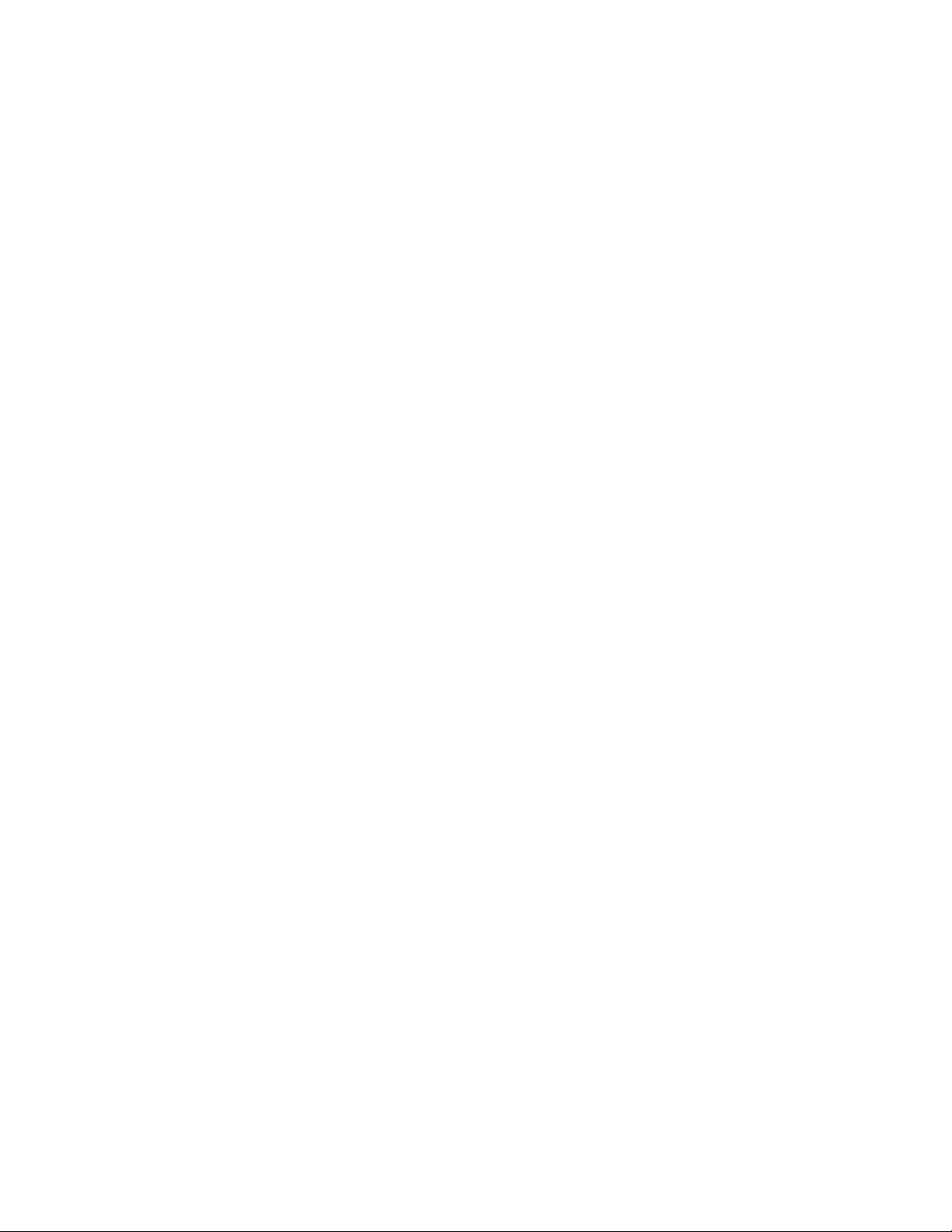
Stampa su carta di formato personalizzato...........................................................................................................................36
Stampa di altri documenti speciali...........................................................................................................................................37
Salvataggio ed eliminazione delle impostazioni di stampa................................................................................37
Copia...................................................................................................39
Esecuzione di una copia....................................................................................................................................................39
Copia di foto 4 x 6................................................................................................................................................................39
Acquisizione.......................................................................................40
Acquisizione di documenti originali.............................................................................................................................40
Annullamento dei processi di acquisizione...............................................................................................................41
Fax.......................................................................................................42
Invio di un fax........................................................................................................................................................................42
Ricezione automatica di un fax.......................................................................................................................................43
Manutenzione della stampante....................................................44
Manutenzione delle cartucce di stampa.....................................................................................................................44
Installazione delle cartucce di stampa.................................................................................................................................... 44
Rimozione delle cartucce di stampa usate............................................................................................................................45
Ricarica delle cartucce di stampa.............................................................................................................................................. 46
Uso di cartucce di stampa Lexmark originali........................................................................................................................ 46
Pulizia manuale degli ugelli e dei contatti delle cartucce di stampa........................................................................... 46
Conservazione delle cartucce di stampa................................................................................................................................47
Pulizia del vetro dello scanner........................................................................................................................................48
Pulizia della parte esterna della stampante...............................................................................................................48
Ordinazione di materiali di consumo...........................................................................................................................48
Ordinazione delle cartucce di stampa.....................................................................................................................................48
Ordinazione della carta e di altri materiali di consumo....................................................................................................49
Risoluzione dei problemi................................................................50
Utilizzo del software di risoluzione dei problemi della stampante (solo Windows)...................................50
Risoluzione dei problemi di installazione...................................................................................................................50
Il pulsante di alimentazione non è acceso.............................................................................................................................50
Il software non si installa..............................................................................................................................................................51
La pagina non viene stampata...................................................................................................................................................52
Rimozione e reinstallazione del software..............................................................................................................................54
Attivazione della porta USB in Windows................................................................................................................................55
Risoluzione dei problemi di alimentazione...........................................................................................................................56
4
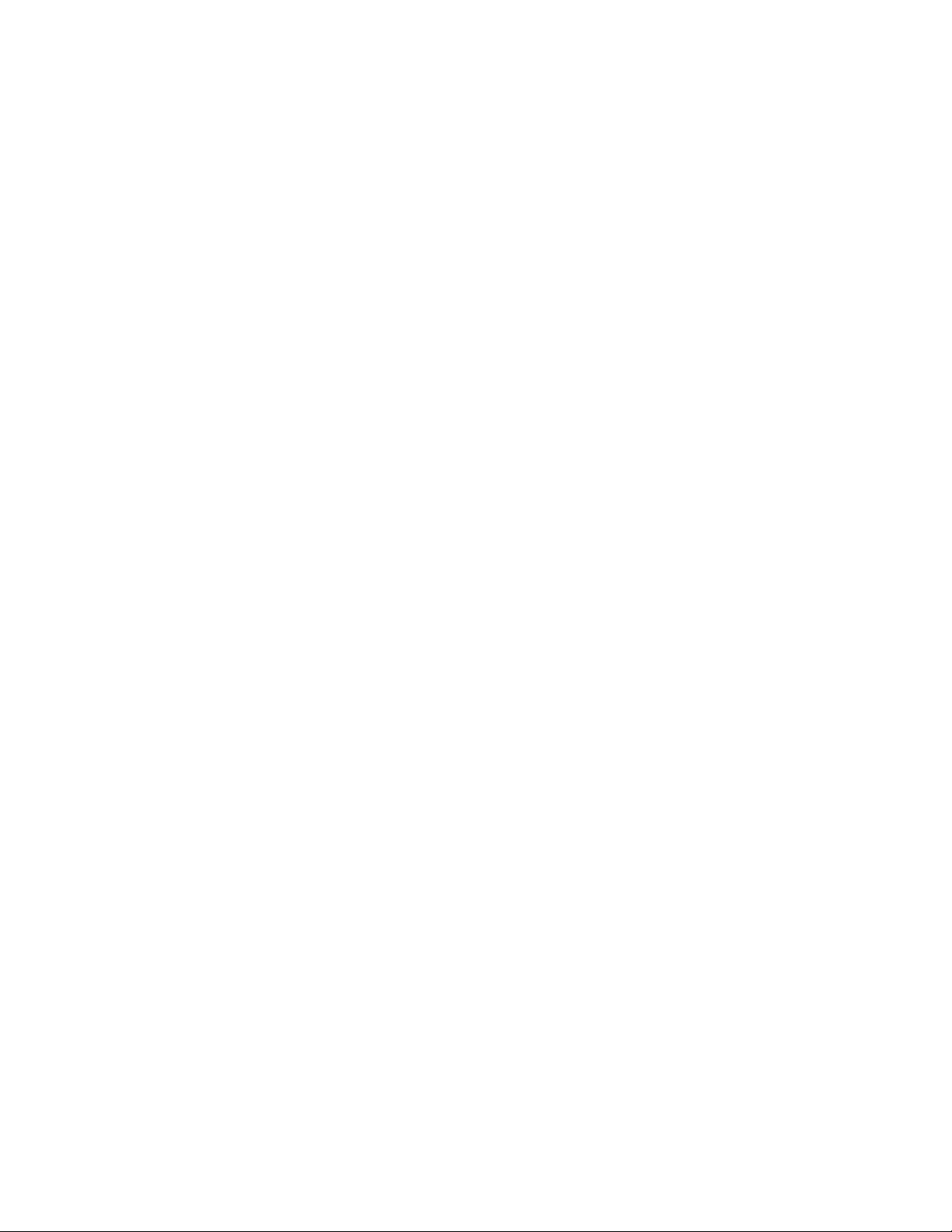
Avvisi...................................................................................................57
Informazioni sui prodotti..................................................................................................................................................57
Avviso edizione....................................................................................................................................................................57
Dichiarazione di conformità alle direttive dell'Unione Europea per i prodotti radio.................................58
Consumo elettrico...............................................................................................................................................................61
Indice...................................................................................................66
5
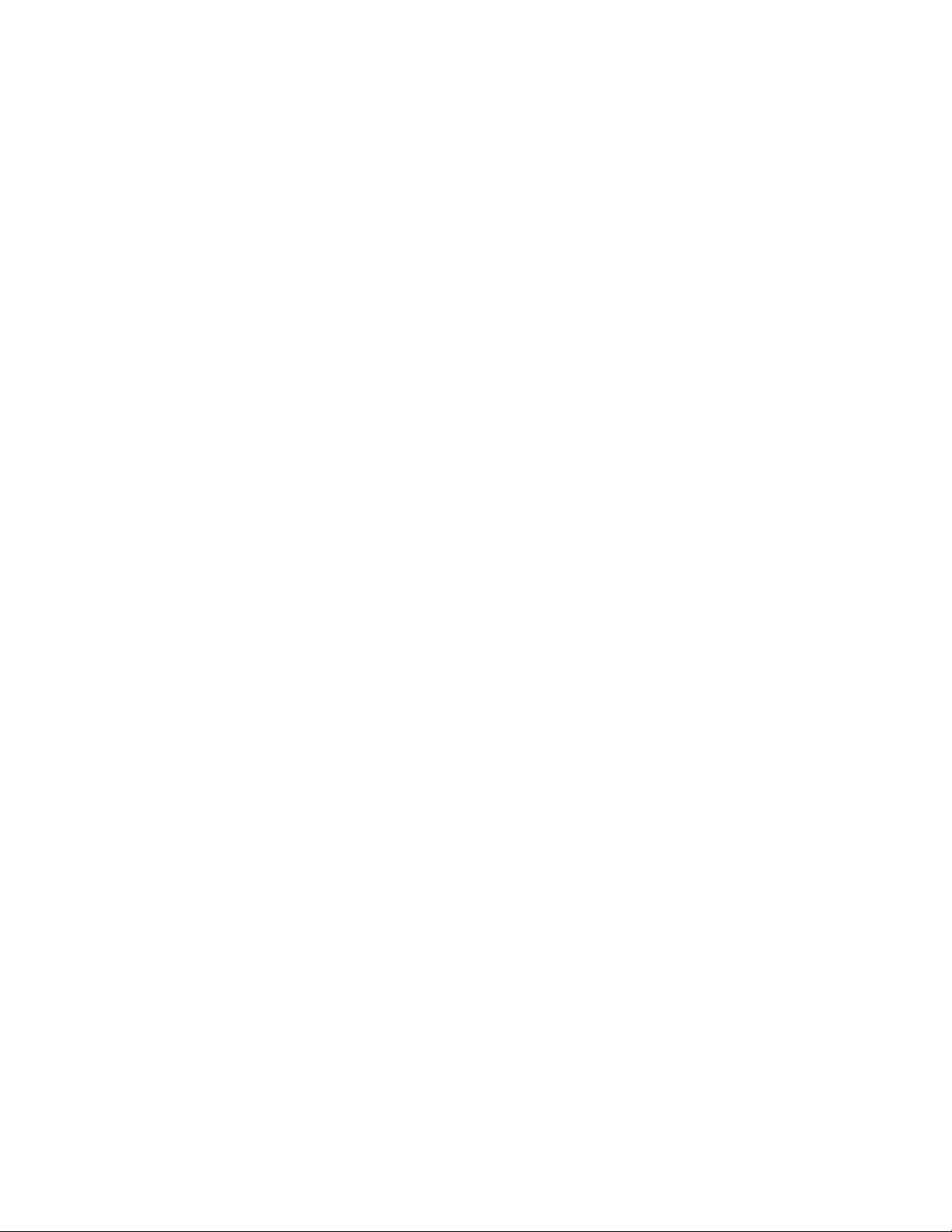
6
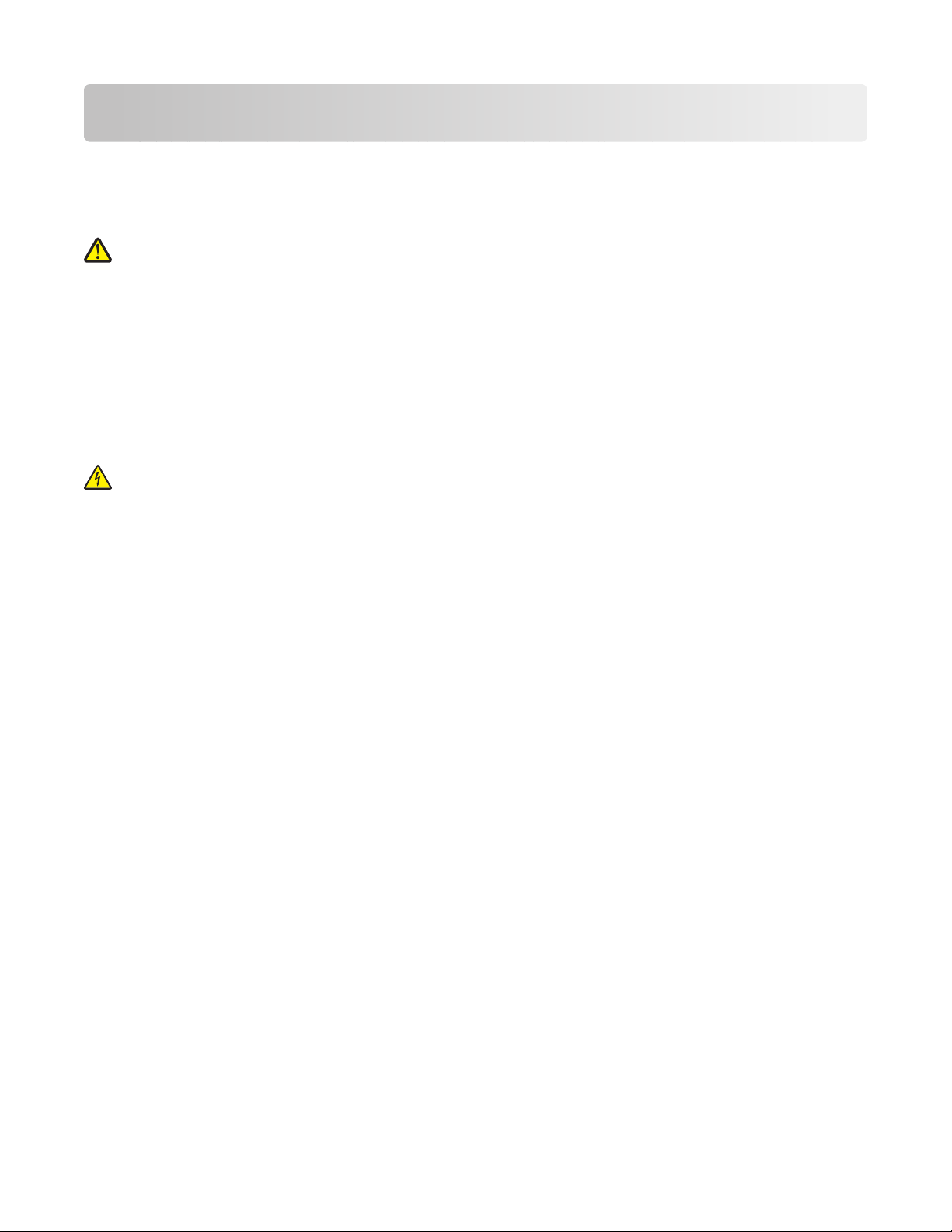
Informazioni sulla sicurezza
Utilizzare esclusivamente l'alimentatore e il cavo forniti in dotazione o un alimentatore e un cavo di ricambio
autorizzati dal produttore.
Collegare il cavo di alimentazione a una presa elettrica posta in prossimità dell'apparecchio e facile da raggiungere.
ATTENZIONE — PERICOLO DI LESIONI: non attorcigliare, legare, schiacciare o posizionare oggetti pesanti sul
cavo di alimentazione. Evitare abrasioni o tensioni. Non stringere il cavo di alimentazione tra oggetti quali mobili
o pareti. Se il cavo di alimentazione non viene utilizzato correttamente, potrebbero verificarsi incendi o corto
circuiti. Ispezionare regolarmente il cavo di alimentazione per verificare eventuali segni di usi non corretti.
Rimuovere il cavo di alimentazione dalla presa elettrica prima di ispezionarlo.
Per riparazioni di tipo diverso dagli interventi descritti nella documentazione per l'utente, rivolgersi a un tecnico
specializzato.
Questo prodotto è stato progettato, testato e approvato per essere conforme con i rigidi standard di sicurezza globali
con l'uso di specifici componenti Lexmark. Le funzioni di sicurezza di alcune parti possono non sempre risultare ovvie.
Lexmark non è responsabile per l'uso di altre parti sostitutive.
ATTENZIONE — PERICOLO DI SCOSSA: non eseguire l'installazione del prodotto o collegamenti di cavi elettrici,
come quelli dell'alimentatore o dell'apparecchio telefonico, durante un temporale.
SALVARE QUESTE ISTRUZIONI.
7
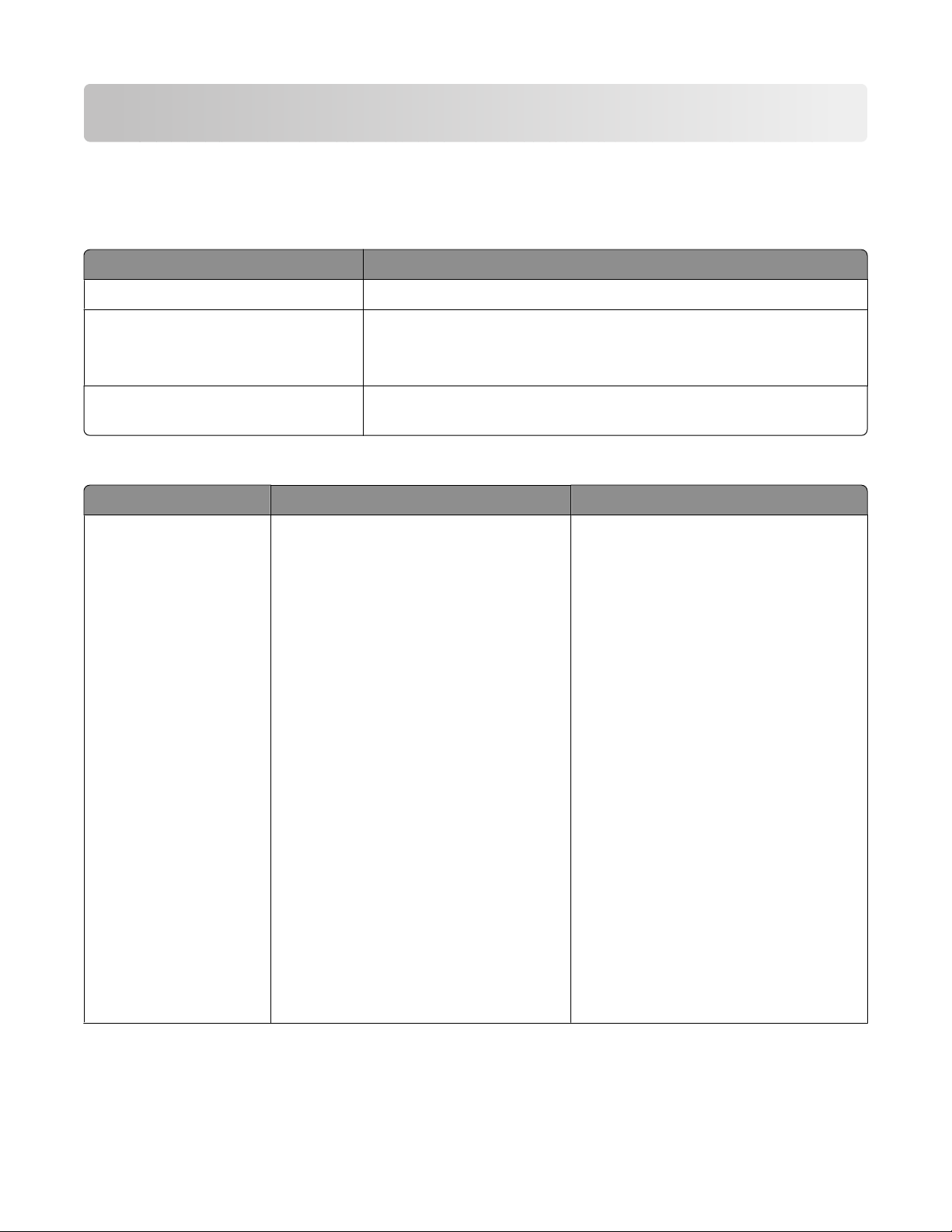
Introduzione
Ricerca di informazioni sulla stampante
Pubblicazioni
Vedere Per
Documentazione di Installazione rapida Le istruzioni di installazione iniziali fornite con la stampante.
Guida introduttiva stampata Le istruzioni di installazione aggiuntive fornite con la stampante.
Nota: non tutti i prodotti vengono forniti con la documentazione
stampata.
Guida per l’utente elettronica Istruzioni complete per l'uso della stampante. La versione elettronica
viene installata automaticamente con il software della stampante.
Assistenza clienti
Descrizione Posizione (America del nord) Posizione (resto del mondo)
Assistenza telefonica
Chiamare il numero
• Stati Uniti: 1-800-332-4120
– Lunedì - venerdì (dalle 8:00 alle
23:00 ora costa orientale), sabato
(dalle 12:00 alle 18:00 ora costa
orientale)
• Canada: 1-800-539-6275
– Supporto in inglese: Lunedì -
venerdì (dalle 8:00 alle 23:00 ora
costa orientale), sabato (dalle 12:00
alle 18:00 ora costa orientale)
– Supporto in francese: Lunedì -
venerdì (dalle 09:00 alle 19:00 ora
costa orientale)
• Messico: 01-800-253-9627
– Lunedì - venerdì (dalle 08:00:00 alle
20:00 ora costa orientale)
Nota: i numeri e gli orari del supporto
possono variare senza preavviso. Per informazioni sui numeri di telefono più recenti
disponibili, vedere la dichiarazione di
garanzia stampata inviata con la
stampante.
I numeri di telefono e gli orari di supporto
variano da paese a paese.
Visitare il sito Web all'indirizzo
www.lexmark.com. Selezionare un
paese, quindi selezionare il collegamento
dell'assistenza clienti.
Nota: per informazioni aggiuntive su
come contattare Lexmark, vedere la
dichiarazione di garanzia stampata inviata
con la stampante.
8
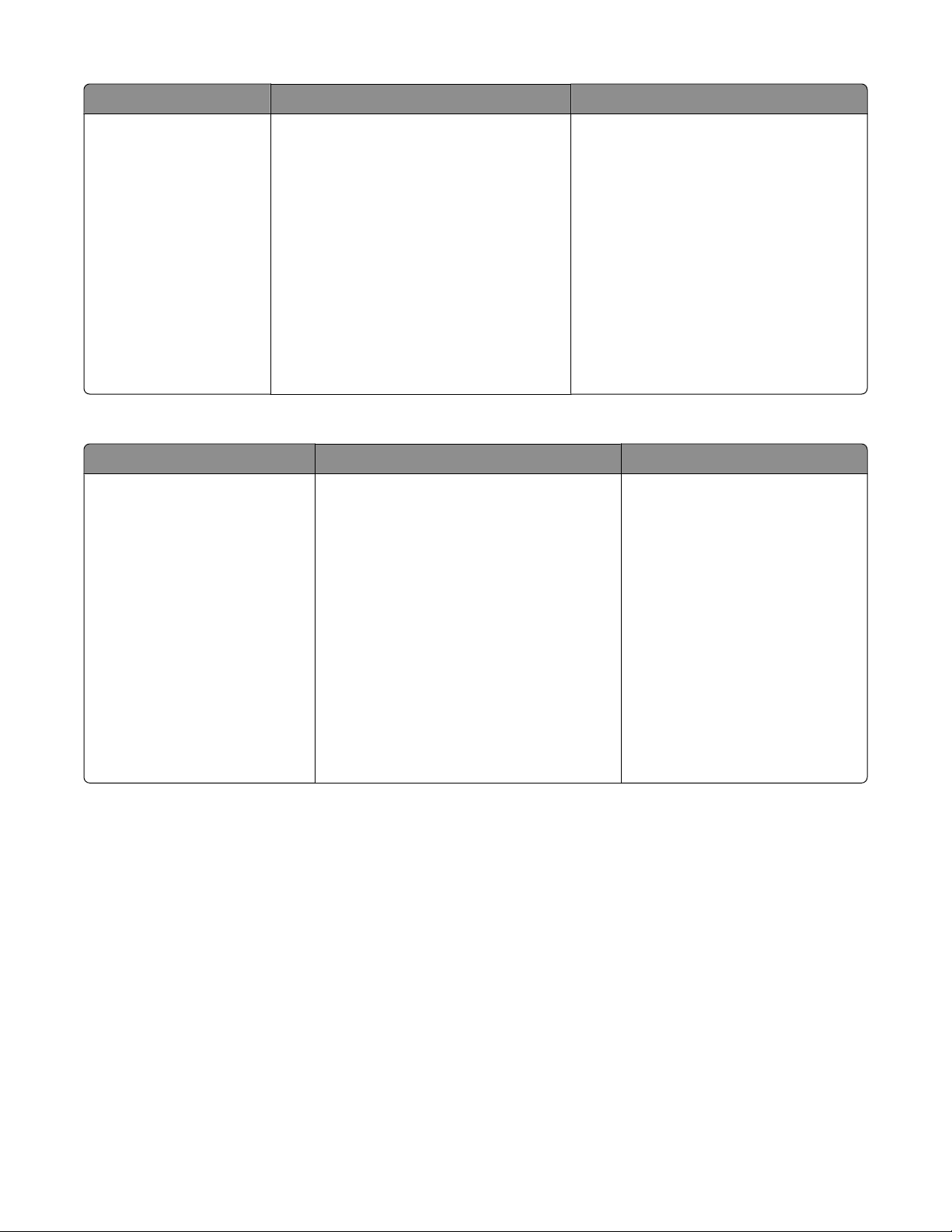
Descrizione Posizione (America del nord) Posizione (resto del mondo)
Supporto tramite e-mail
Per il supporto tramite e-mail, visitare il sito
Web all'indirizzo www.lexmark.com.
1 Fare clic su CONTATTI E CUSTOMER
CARE.
2 Fare clic su Supporto tecnico.
3 Selezionare il tipo di stampante.
4 Selezionare il modello di stampante.
5 Nella sezione relativa agli strumenti di
supporto, fare clic su Supporto
tramite e-mail.
Il supporto tramite e-mail varia da paese a
paese e in alcuni casi potrebbe non essere
disponibile.
Visitare il sito Web all'indirizzo
www.lexmark.com. Selezionare un
paese, quindi selezionare il collegamento
dell'assistenza clienti.
Nota: per informazioni aggiuntive su
come contattare Lexmark, vedere la
dichiarazione di garanzia stampata inviata
con la stampante.
6 Compilare il modulo e fare clic su Invia
richiesta.
Garanzia limitata
Descrizione Posizione (Stati Uniti) Posizione (resto del mondo)
Informazioni sulla garanzia
limitata
Lexmark International, Inc.
fornisce una garanzia limitata
relativa ai difetti nei materiali e di
fabbricazione per un periodo di
12 mesi dalla data di acquisto.
Per consultare i termini e le condizioni di
questa garanzia limitata, vedere la Dichiarazione di garanzia limitata inclusa con la
stampante contattare Lexmark all'indirizzo
www.lexmark.com.
1 Fare clic su CONTATTI E CUSTOMER
CARE.
Le informazioni sulla garanzia
variano in base al paese. Vedere la
garanzia stampata inviata con la
stampante.
2 Fare clic su Informazioni sulla
garanzia.
3 Nella sezione Dichiarazione di garanzia
limitata, fare clic su Stampanti a getto
d'inchiostro e unità multifunzione.
4 Scorrere la pagina Web per leggere la
garanzia.
Annotare le seguenti informazioni (che è possibile trovare sulla ricevuta del negozio e sul retro della stampante) e
tenerle a disposizione prima di contattare il supporto per velocizzare il servizio:
• Numero tipo macchina
• Numero di serie
• Data di acquisto
• Punto vendita
9
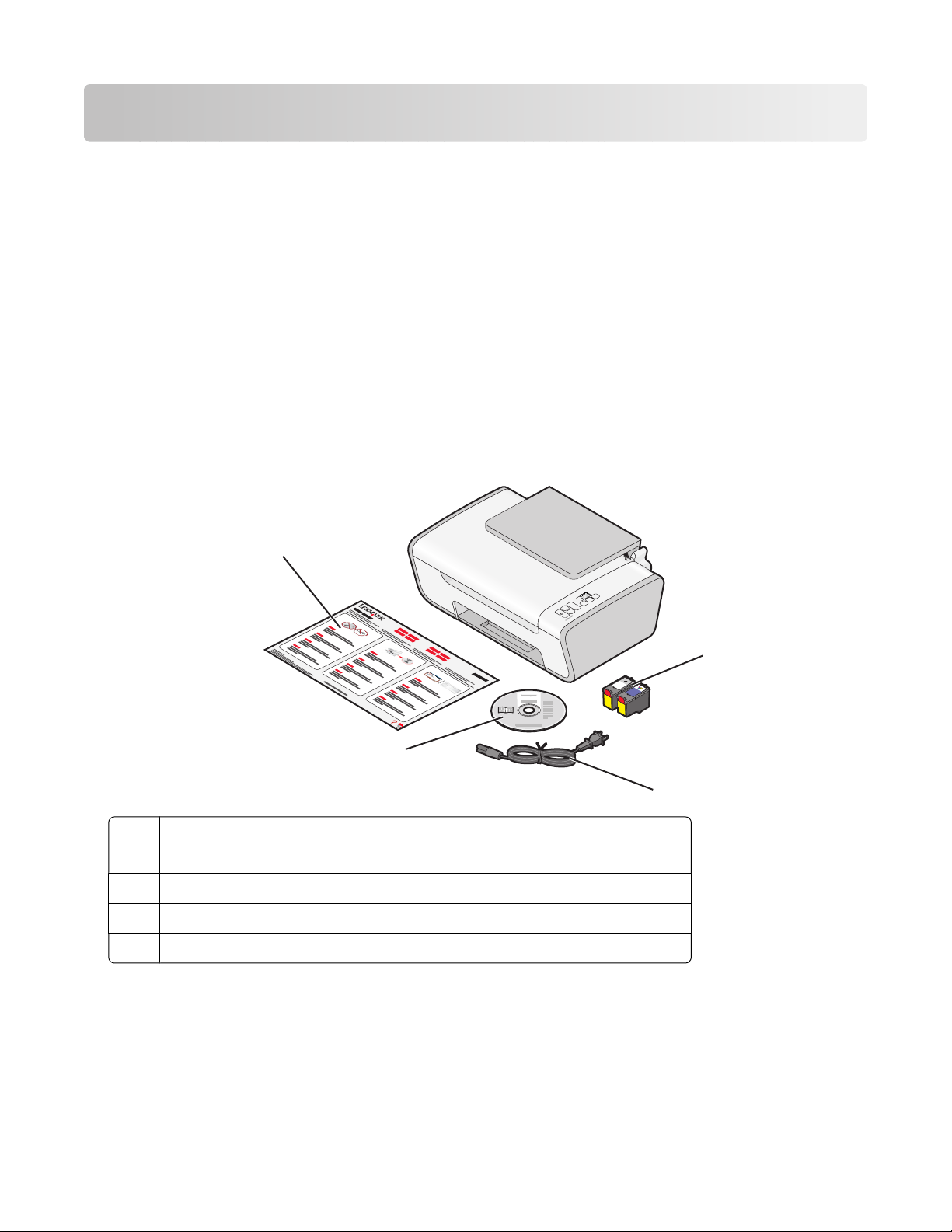
Installazione della stampante
Ignorare gli avvisi di protezione durante l'installazione del software
Le applicazioni di terzi, inclusi i programmi antivirus, di protezione e firewall potrebbero avvisare l'utente riguardo
l'installazione del software della stampante. Per un corretto funzionamento della stampante, consentire
l'installazione del relativo software sul computer.
Impostazione della stampante come sola copiatrice
Utilizzare le seguenti istruzioni se non si desidera collegare la stampante a un computer.
Nota: se si desidera collegare la stampante a un computer, utilizzare la documentazione di installazione e il CD del
software fornito con la stampante.
1 Estrarre la stampante dalla confezione.
4
1
2
3
3
Cartucce di stampa
1
Nota: i contenuti, come il numero delle cartucce di stampa, possono variare.
Cavo di alimentazione
2
CD del software della stampante
3
Documentazione di installazione rapida
4
1
2
10
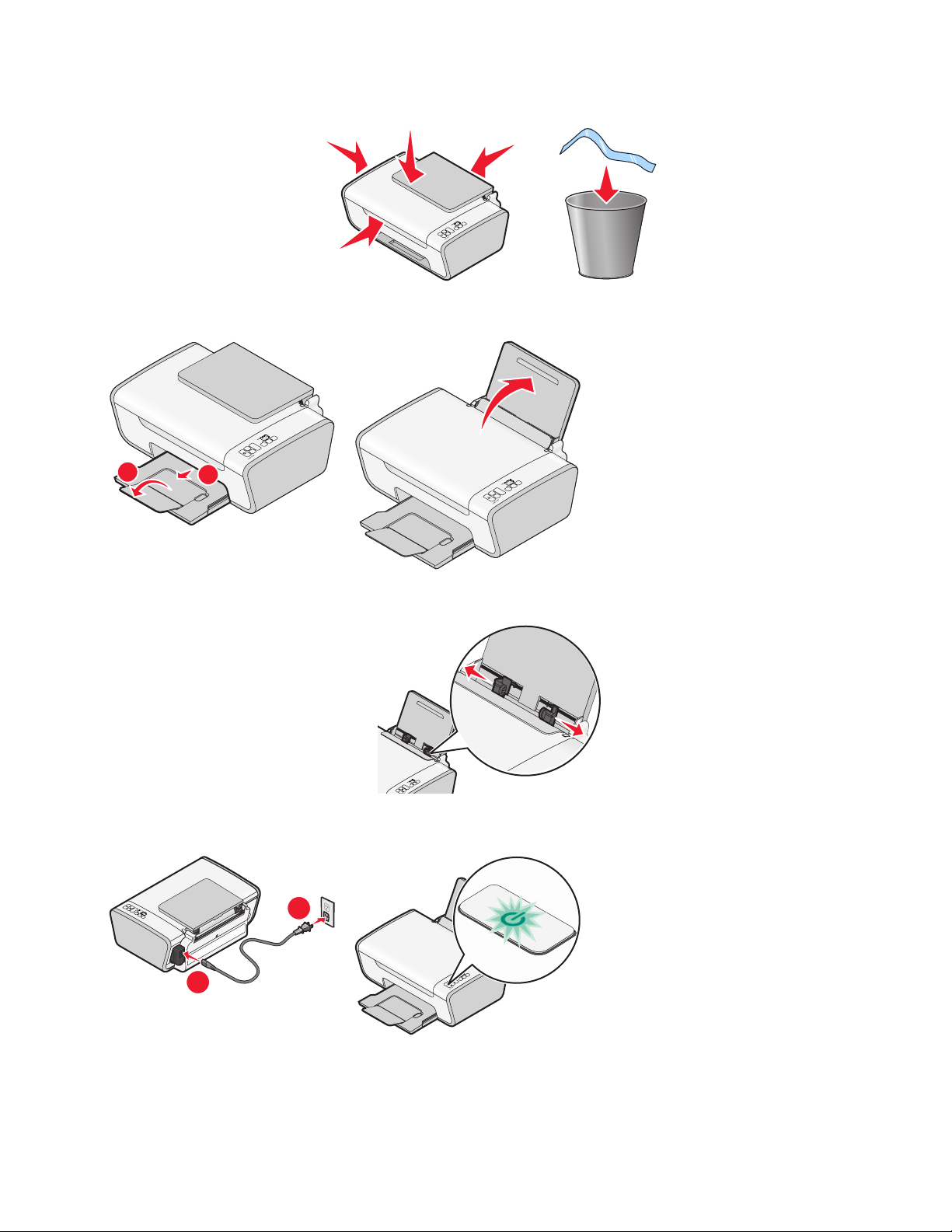
2 Rimuovere tutto il nastro e il materiale di imballaggio da tutte le aree della stampante.
2
1
3 Estendere il vassoio di uscita carta e sollevare il relativo supporto.
2
1
4 Estendere le guide della carta.
5 Collegare il cavo di alimentazione, quindi accertarsi che la stampante sia accesa.
11
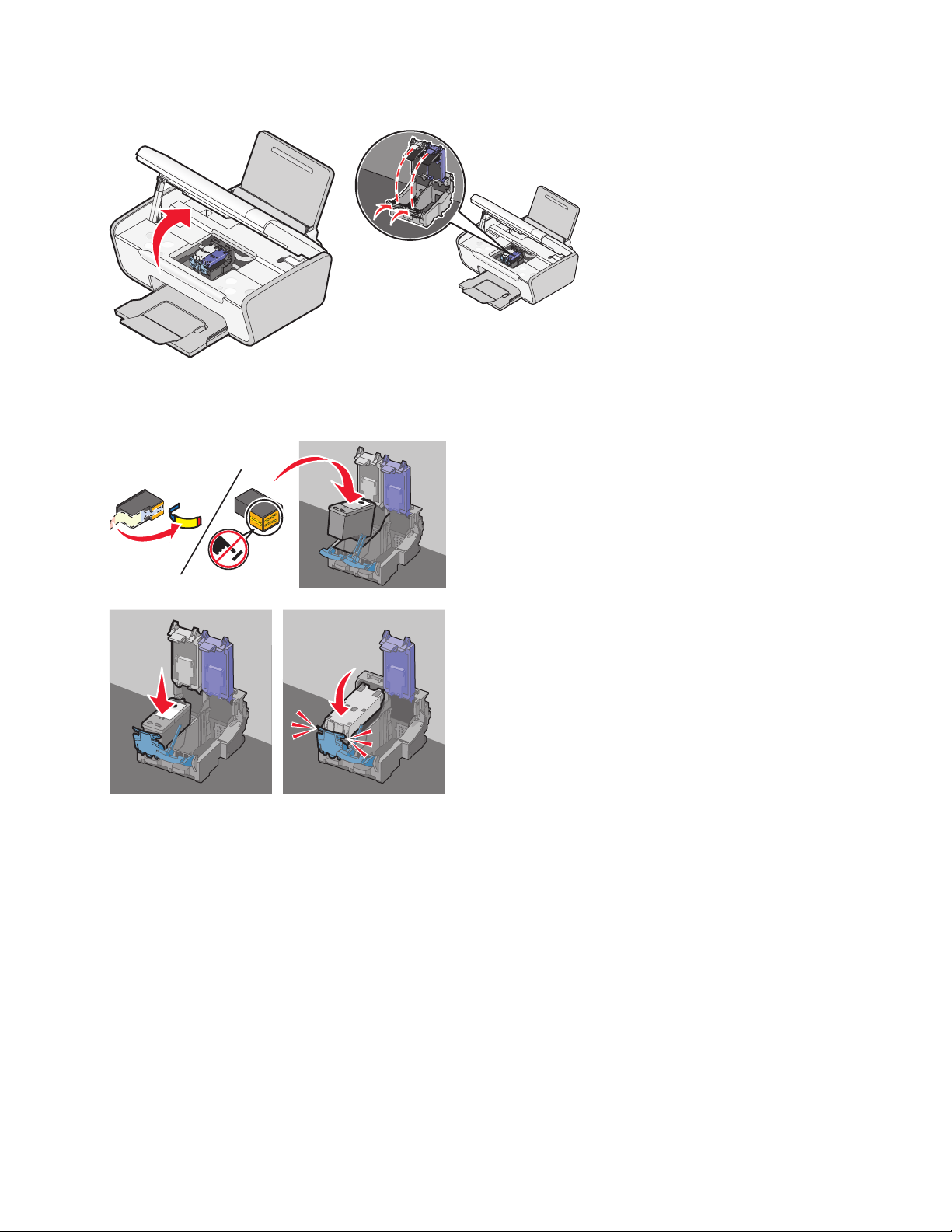
6 Aprire la stampante, quindi premere verso il basso le leve.
7 Rimuovere il nastro dalla cartuccia nera e inserirla nel supporto di sinistra, quindi chiudere il coperchio del
supporto della cartuccia nera.
12
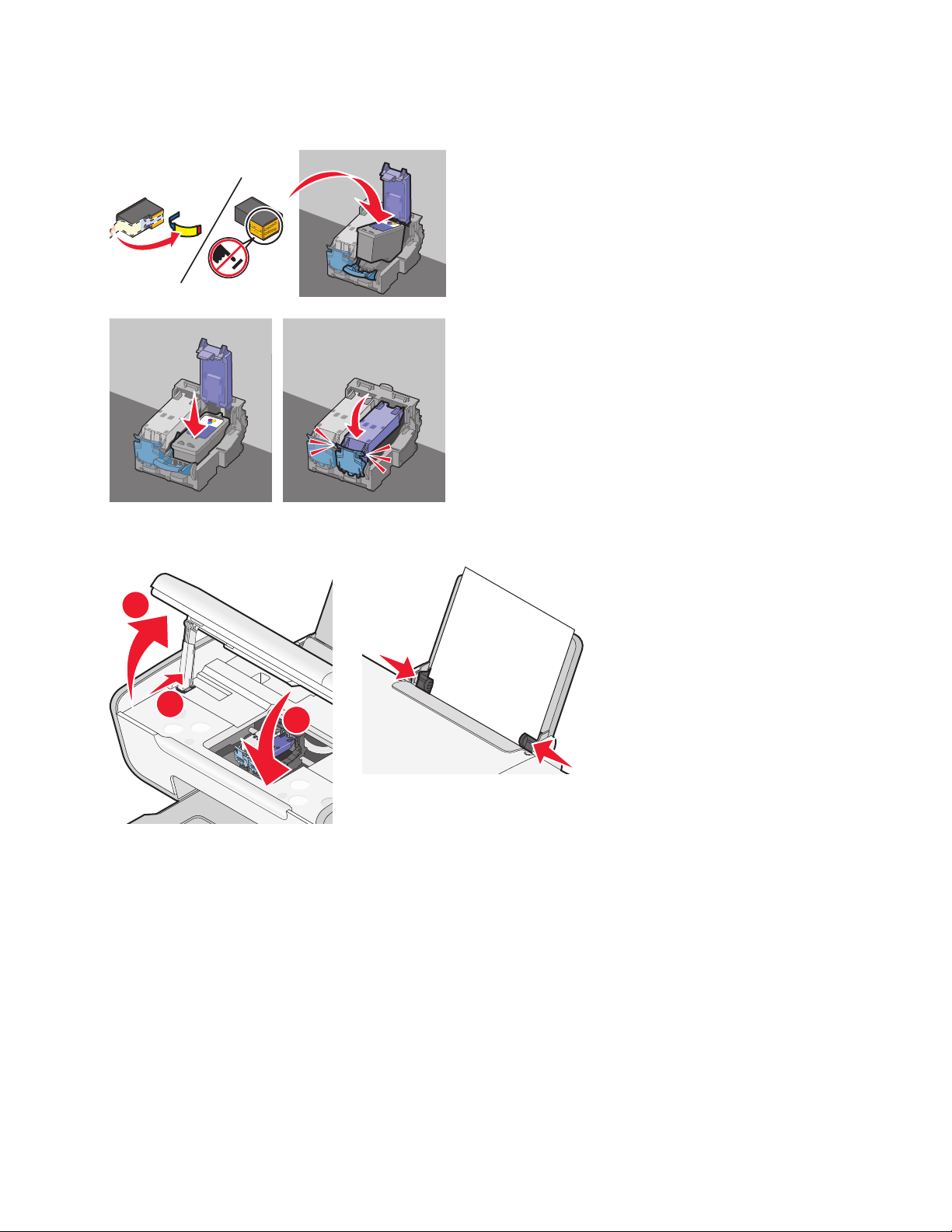
8 Rimuovere il nastro dalla cartuccia a colori e inserirla nel supporto di sinistra, quindi chiudere il coperchio del
supporto della cartuccia a colori.
9 Chiudere la stampante, quindi caricare la carta.
1
2
3
13
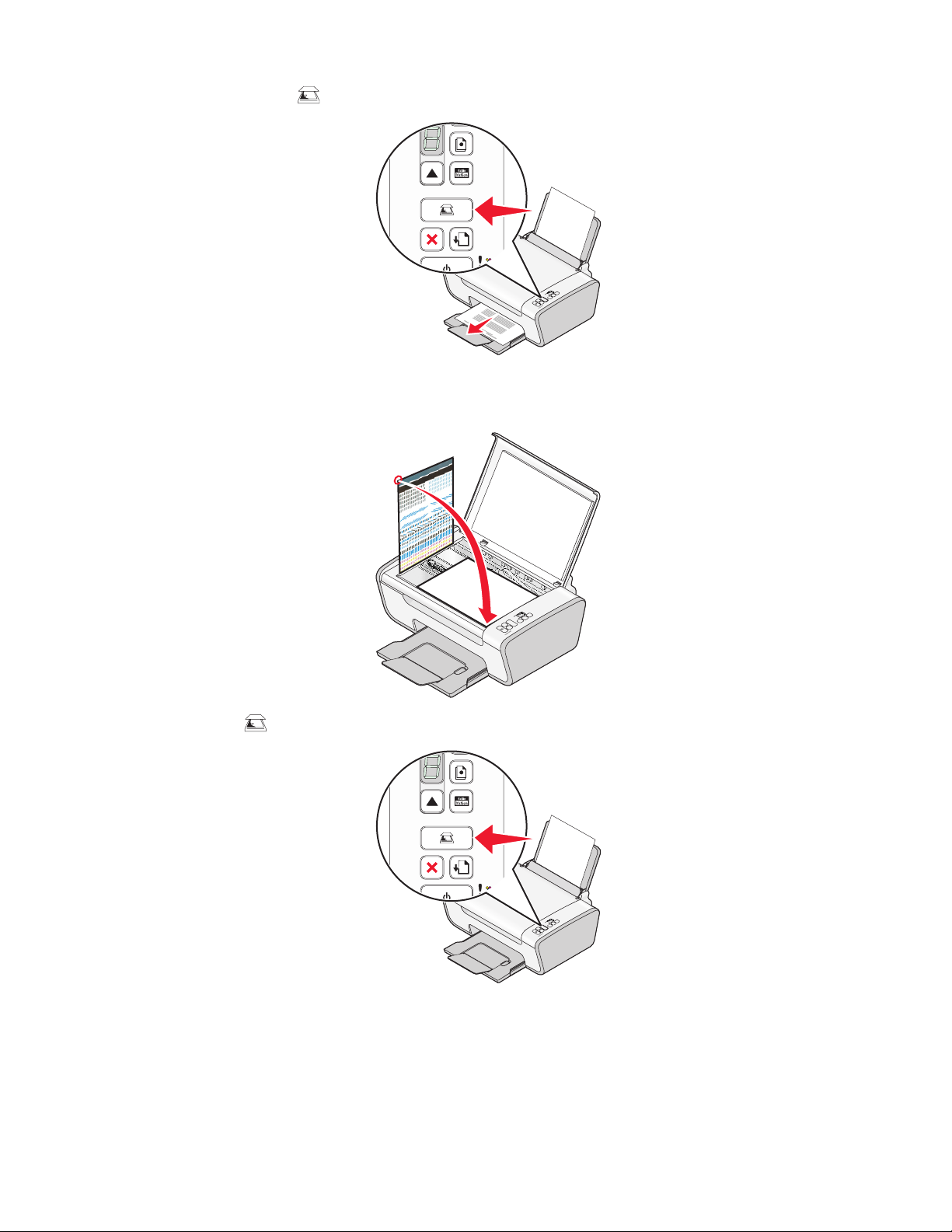
10 Tenere premuto il pulsante per tre secondi.
Viene stampata una pagina di allineamento.
11 Posizionare la pagina stampata sul vetro dello scanner.
12 Premere il pulsante .
14
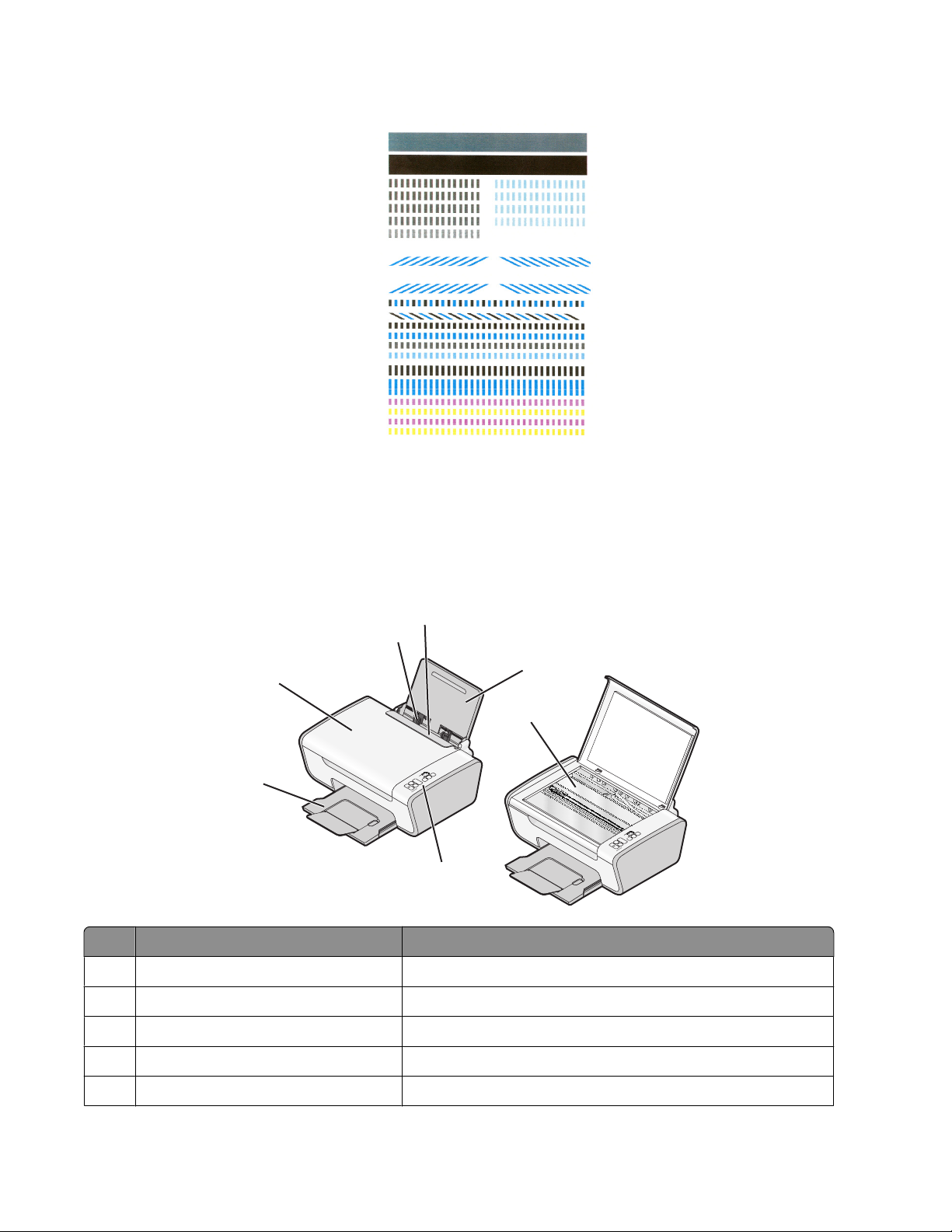
13 Eliminare la pagina di allineamento.
Note:
• la pagina di allineamento potrebbe essere diversa da quella illustrata.
• eventuali strisce sulla pagina di allineamento sono normali e non indicano un problema.
Informazioni sulle parti della stampante
5
6
4
3
2
Utilizzare Per
Supporto carta Caricare carta.
1
Pannello di controllo della stampante Eseguire operazioni sulla stampante.
2
1
7
Vassoio di uscita carta Contenere la carta quando esce.
3
Coperchio superiore Accedere al vetro dello scanner.
4
Protezione dell'alimentazione carta Evitare la caduta di piccoli oggetti all'interno della stampante.
5
15
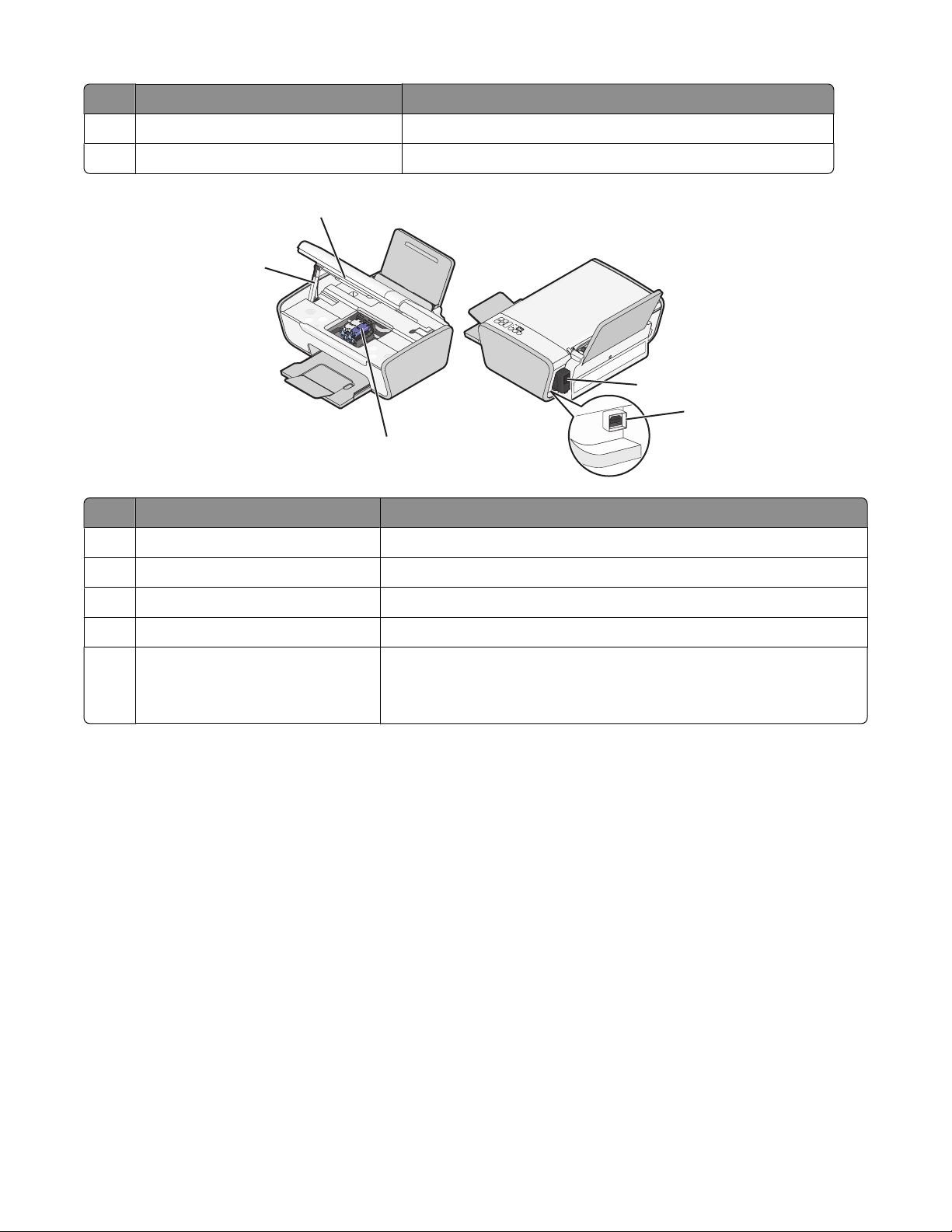
Utilizzare Per
Guida carta Evitare che la carta si pieghi durante l'alimentazione.
6
Vetro dello scanner Copiare, acquisire, inviare fax o rimuovere un elemento.
7
1
2
4
5
3
Utilizzare Per
Unità scanner Accedere alle cartucce di stampa.
1
Supporto scanner Tenere sollevata l'unità scanner.
2
Supporto delle cartucce di stampa Installare, sostituire o rimuovere una cartuccia di stampa.
3
Porta di alimentazione Collegare la stampante all'alimentazione.
4
Porta USB Collegare la stampante a un computer tramite un cavo USB.
5
Avvertenza — Danno potenziale: non toccare la porta USB eccetto
durante il collegamento o la rimozione del cavo USB.
16
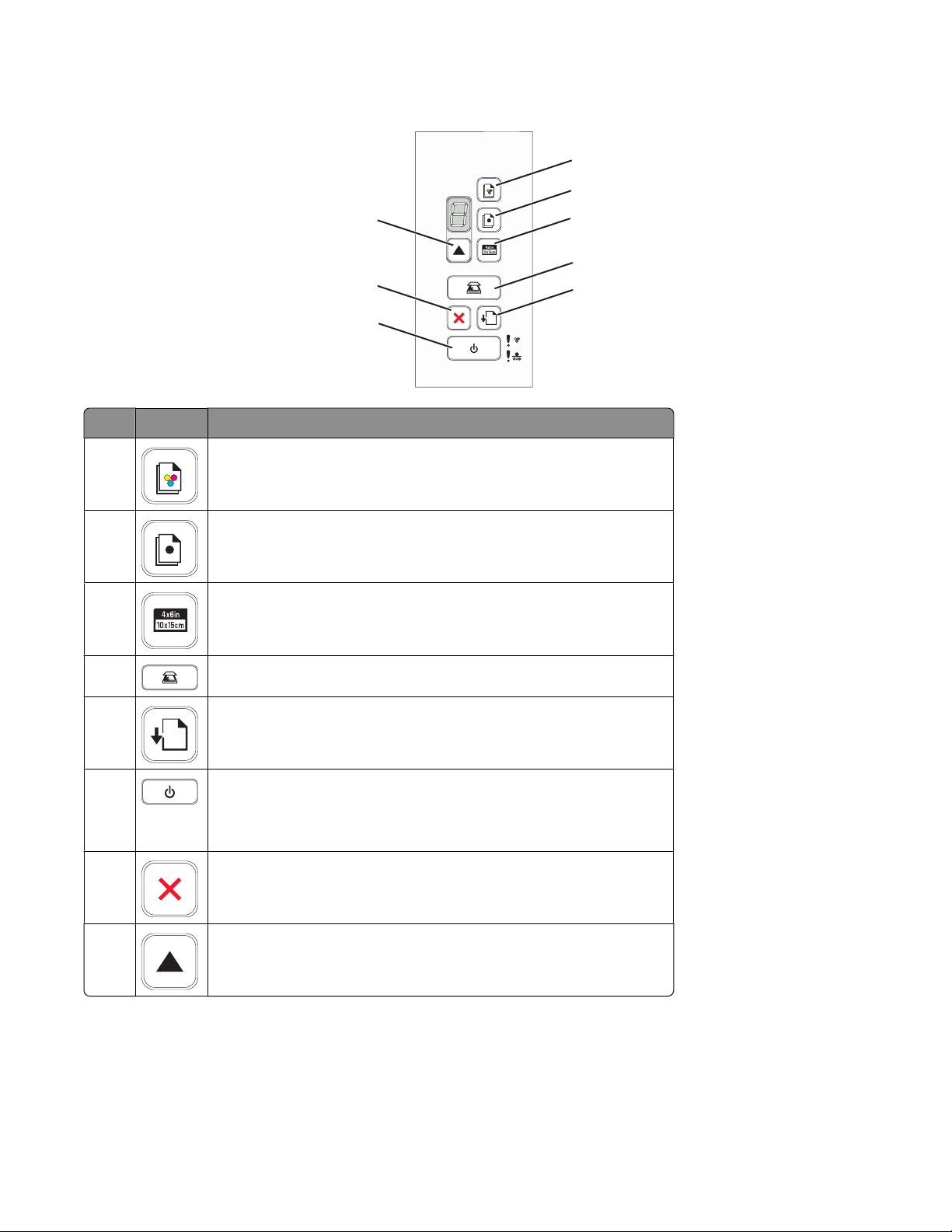
Utilizzo del pannello di controllo della stampante
1
2
Premere Per
1
2
3
8
7
6
Avviare copia a colori di un documento o di una foto.
Avviare una copia in bianco e nero di un documento o di una foto.
Avviare una copia fotografica a colori 4 x 6 pollici.
3
4
5
4
5
6
Acquisire un documento o una foto sul computer.
Caricare o far espellere la carta.
• Accendere o spegnere la stampante.
• Annullare un processo di stampa, copia o acquisizione in corso.
• Ripristinare le impostazioni predefinite della stampante.
7
8
Annullare un processo di stampa, copia o acquisizione in corso.
Impostare il numero di copie.
17
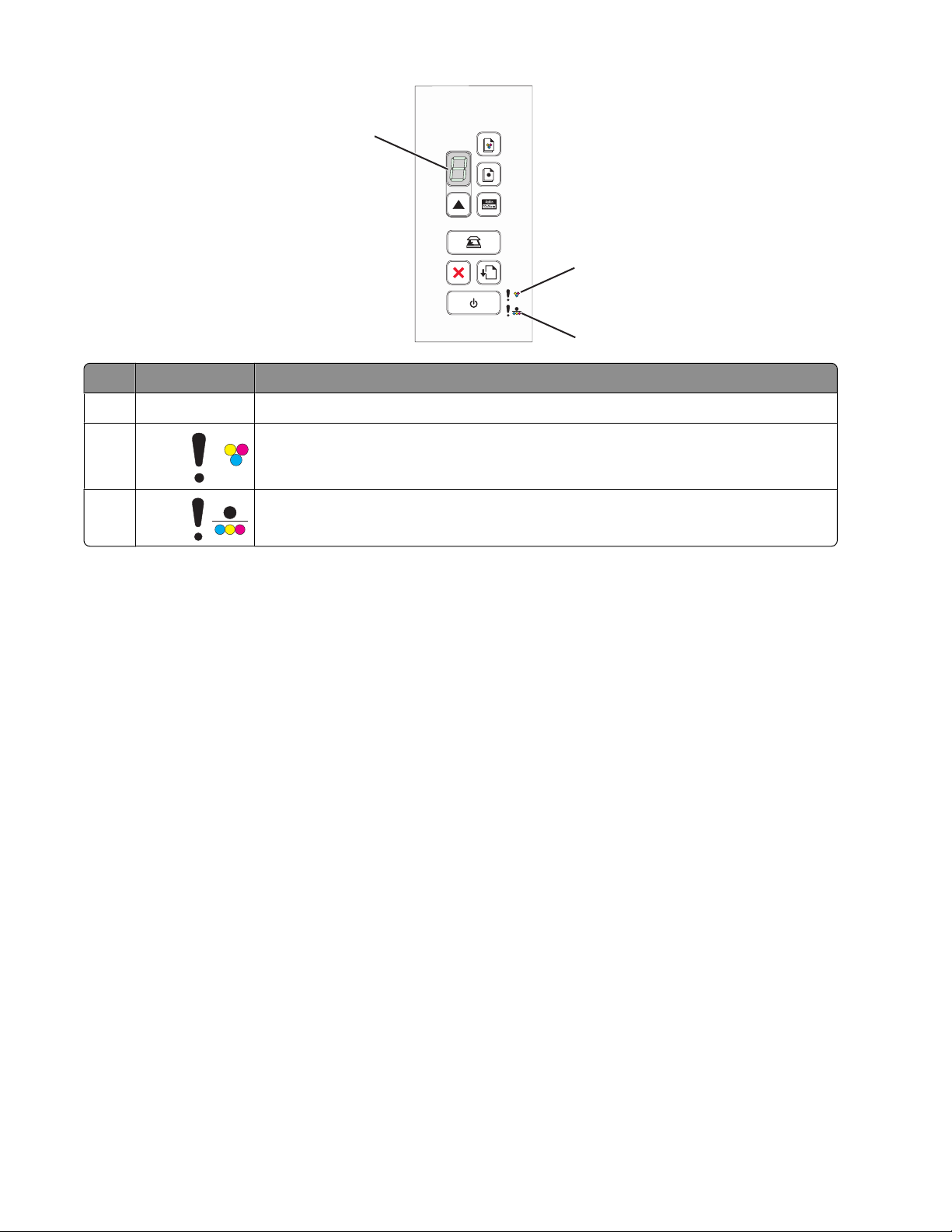
1
Controllare Per
Il display Determinare il numero di copie da stampare.
1
2
3
2
3
La spia
La spia
• Determinare se è necessario sostituire la cartuccia di stampa.
• Determinare se la cartuccia di stampa a colori manca o non è corretta.
• Determinare se è necessario sostituire la cartuccia di stampa nera o fotografica.
• Determinare se la cartuccia di stampa nera o fotografica manca o non è corretta.
18
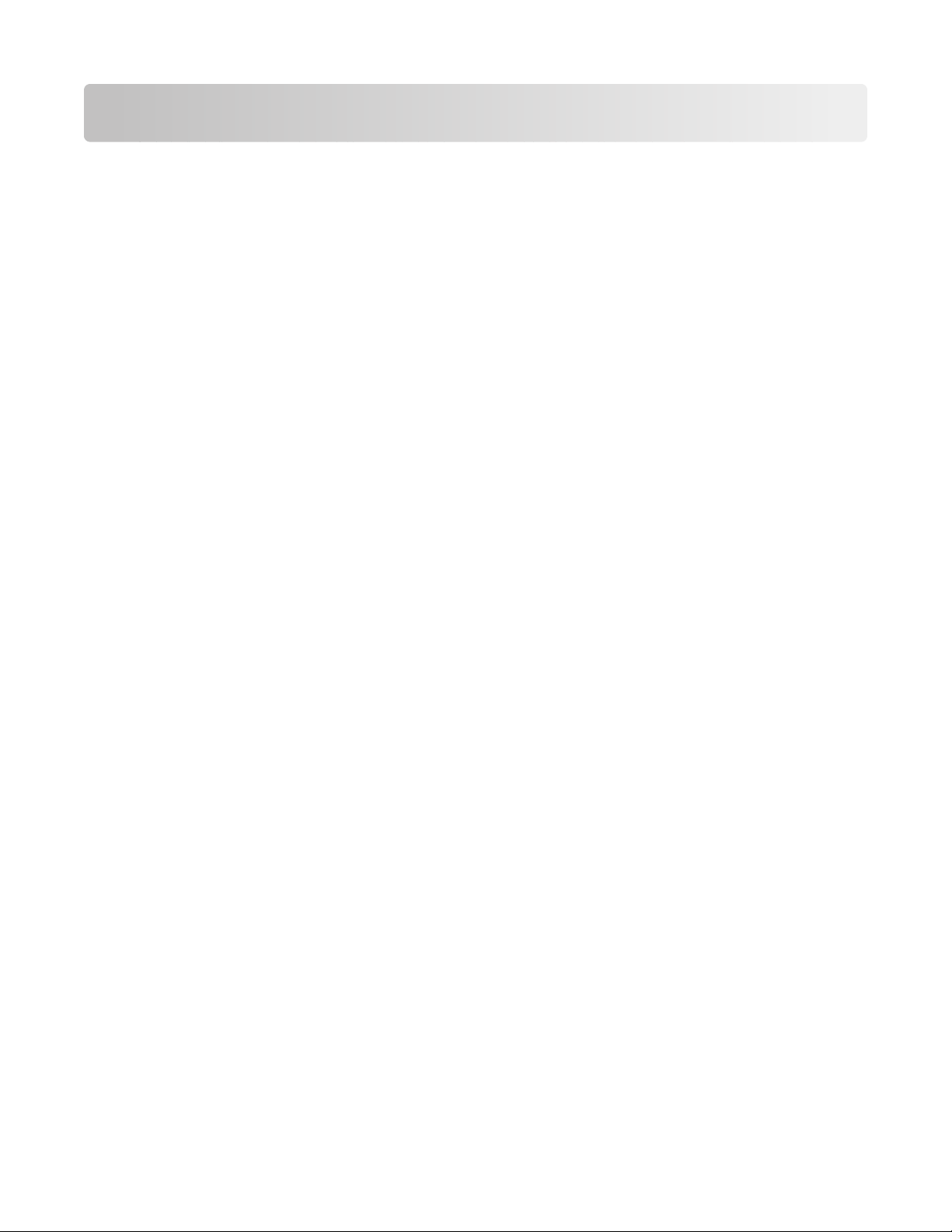
Informazioni sul software della stampante
Installazione del software della stampante
Uso di Windows
1 Chiudere tutti i programmi software aperti.
2 Inserire il CD del software della stampante.
3 Dalla schermata principale di installazione, fare clic su Installa.
4 Seguire le istruzioni visualizzate sulle schermate.
Uso di Macintosh
1 Chiudere tutte le applicazioni software aperte.
2 Inserire il CD del software della stampante.
3 Dal Finder, are doppio clic sull'icona del CD della stampante che viene visualizzata automaticamente.
4 Fare doppio clic sull'icona Installa.
5 Seguire le istruzioni visualizzate sulle schermate.
Utilizzo del World Wide Web
1 Accedere al sito Web di Lexmark all'indirizzo www.lexmark.com.
2 Dalla home page, spostandosi tra i menu, fare clic su Driver e download.
3 Scegliere la stampante e il relativo driver per il proprio sistema operativo.
4 Per scaricare il driver e installare il software della stampante, seguire le istruzioni visualizzate sulle schermate.
Installazione del driver XPS opzionale (solo utenti di Windows Vista)
Il driver XPS (XML Paper Specification) è un driver opzionale della stampante progettato per utilizzare le funzionalità
di immagini e colore XPS avanzate disponibili solo per gli utenti di Windows Vista. Per utilizzare le funzionalità XPS,
è necessario installare il driver XPS come driver aggiuntivo dopo l'installazione del software della stampante.
Note:
• Prima di installare il driver XPS, è necessario installare la stampante sul computer.
• Prima di installare il driver XPS, è necessario installare Microsoft QFE Patch ed estrarre i file del driver dal CD del
software. Per installare la patch, è necessario disporre dei privilegi di amministratore sul computer.
19
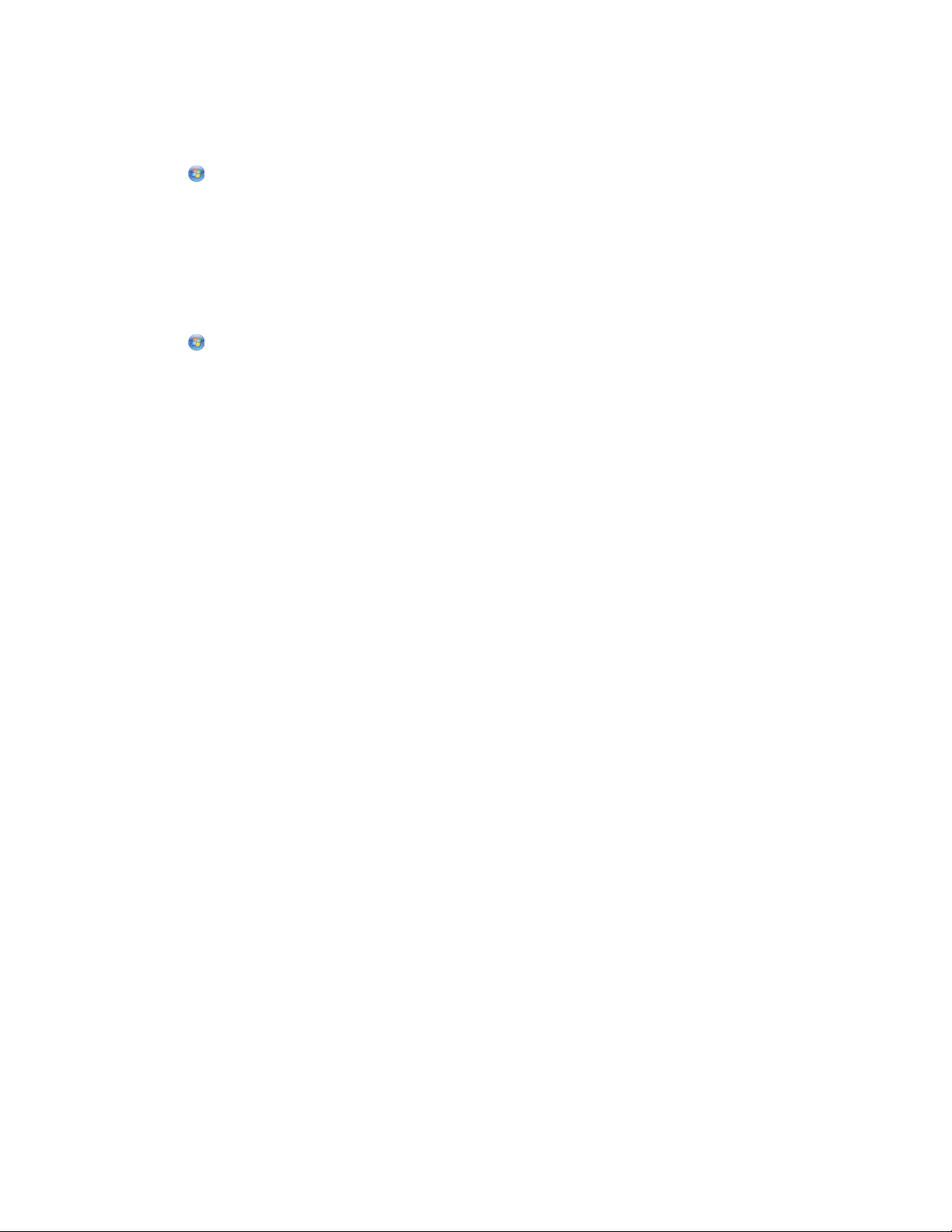
Per installare Microsoft QFE Patch ed estrarre il driver:
1 Inserire il CD del software di installazione, quindi fare clic su Annulla quando viene visualizzata la procedura
guidata di installazione.
2 Fare clic su Computer
3 Fare doppio clic sull'icona unità CD o DVD, quindi fare doppio clic su Driver.
4 Fare doppio clic su xps, quindi sul file setupxps.
I file del driver XPS vengono copiati sul computer e i file Microsoft XPS richiesti vengono lanciati. Per completare
l'installazione della patch, seguire le istruzioni visualizzate sullo schermo.
Per installare il driver XPS:
1 Fare clic su Pannello di controllo.
2 In Hardware e suono, fare clic su Stampante, quindi fare clic su Aggiungi stampante.
3 Nella finestra di dialogo Aggiungi stampante, fare clic su Aggiungi una stampante locale.
4 Nel menu a discesa "Usa una porta esistente", selezionare Porta della stampante virtuale per USB, quindi fare
clic su Avanti.
5 Fare clic su Disco.
Viene visualizzata la finestra di dialogo Installa da disco.
6 Fare clic su Sfoglia, quindi cercare i file del driver XPS sul computer:
a Fare clic su Computer, quindi fare doppio clic su (C:).
b Fare doppio clic su Driver, quindi fare doppio clic su Stampante.
c Fare doppio clic sulla cartella con il numero del modello della stampante in uso, quindi fare doppio clic su
Driver.
d Fare doppio clic su xps, quindi su Apri.
e Nella finestra di dialogo Installa da disco, fare clic su OK.
7 Fare clic su Avanti nelle due finestre di dialogo aggiuntive visualizzate.
Per ulteriori informazioni sul driver XPS, vedere il file leggimi XPS sul CD del software di installazione. Il file si
trova nella cartella xps con il file setupxps (D:\Drivers\xps\readme).
Utilizzo del software della stampante Windows
Quando si installa la stampante utilizzando il CD del software della stampante, viene installato il software necessario.
È possibile scegliere di installare alcuni programmi aggiuntivi. Nella seguente tabella viene fornita una panoramica
dei vari programmi software e tutte le loro funzioni che possono essere utili.
Nota: non tutti questi programmi sono disponibili su tutte le stampanti. Ad esempio, se è stata acquistata una
stampante che non acquisisce o invia tramite fax gli elementi, il software della stampante non supporterà queste
funzioni.
20
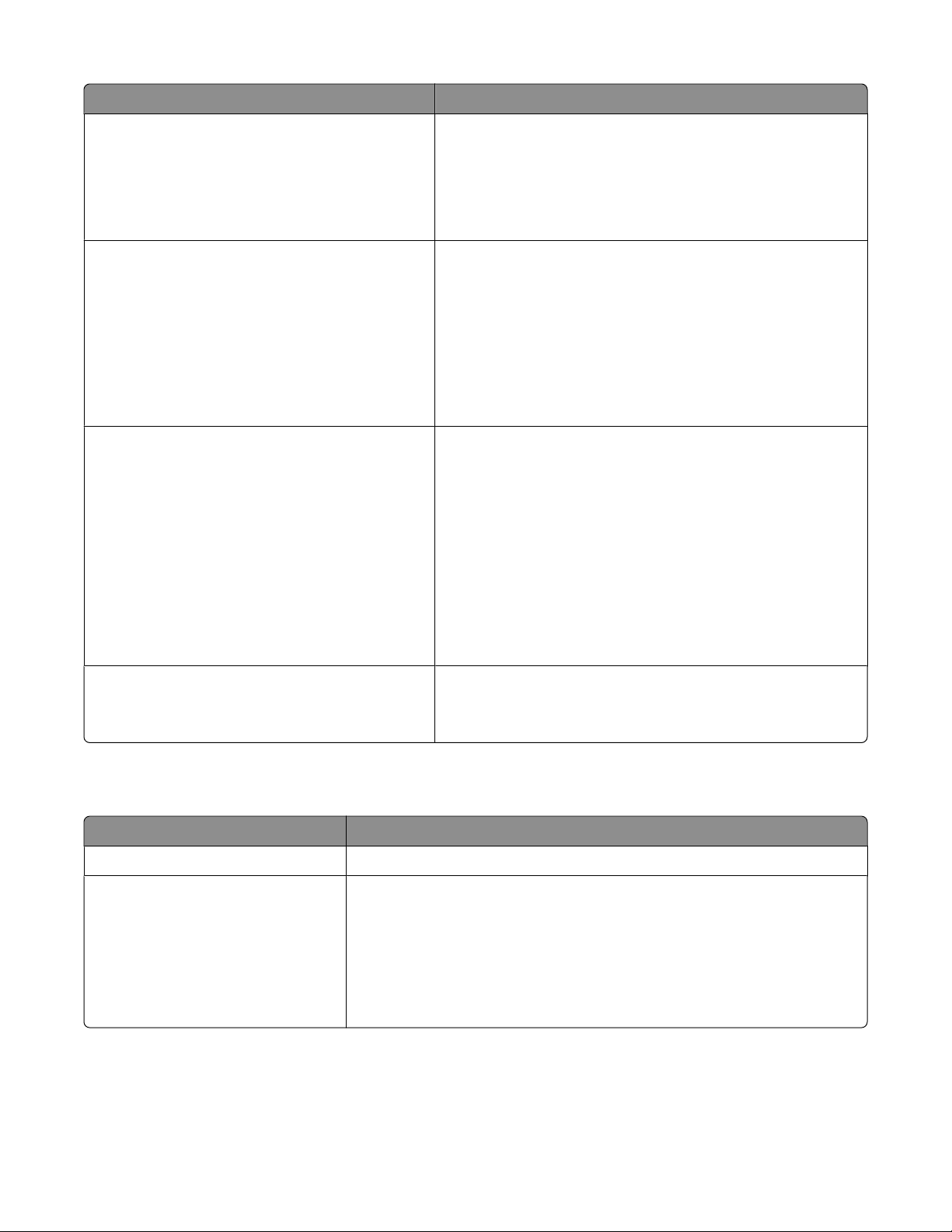
Utilizzare Per
LexmarkTM Productivity Studio o Lexmark FastPics
Software soluzioni fax Lexmark
Preferenze stampa
• Acquisire, copiare, inviare tramite fax e e-mail o stampare
una foto o un documento.
• Trasferire le foto.
• Creare biglietti d'auguri fotografici.
• Regolare le impostazioni per la stampante.
• Consente di inviare un fax.
• Ricezione di un fax
• Aggiungere, modificare o eliminare i contatti nella rubrica
incorporata.
• Accedere a Utilità impostazione fax Lexmark. Utilizzare
l'Utilità impostazione fax Lexmark per impostare i numeri o
i gruppi di selezione rapida, lo squillo e la risposta, nonché
stampare la cronologia dei fax e i rapporti dello stato.
Quando si seleziona File Stampa con un documento aperto,
viene visualizzata la finestra di dialogo Preferenze stampa. La
finestra di dialogo consente di selezionare le opzioni per il
processo di stampa come ad esempio:
• Selezionare il numero di copie da eseguire.
• Stampare copie su due lati.
• Selezione di un tipo di carta
• Aggiungere filigrana.
• Migliorare le immagini.
• Salvare le impostazioni.
Utilità impostazione wireless Lexmark
• Installare la stampante in modalità wireless in una rete
wireless.
• Modificare le impostazioni wireless della stampante.
Utilizzo del software della stampante per Macintosh
Utilizzare Per
finestra di dialogo Stampa Regolare le impostazioni di stampa e pianificare i processi di stampa.
Finestra di dialogo Servizi stampante
• Accedere all'utilità della stampante.
• Risolvere i problemi.
• Ordinare inchiostro o materiali di consumo.
• Contattare Lexmark.
• Verificare la versione del software della stampante installato sul
computer.
21
